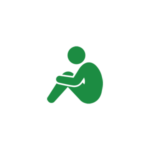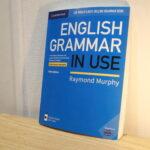ひとり仕事のタスク・スケジュール管理をNotionで!
- 2023.09.20
- Notion
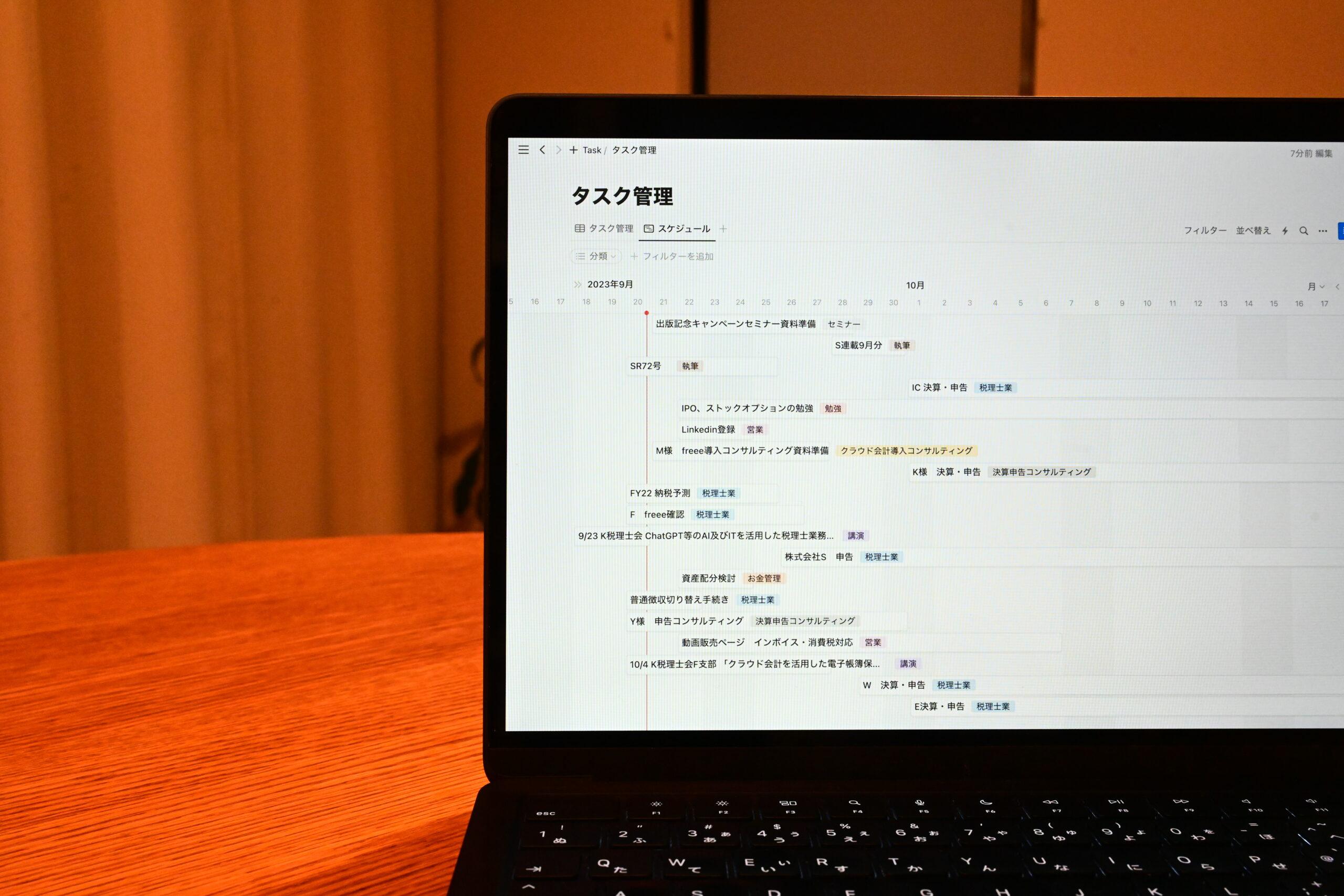
これまで、タスク・スケジュール管理はタスク管理ツールとExcelで行っていましたが、
Notionに切り替えました。
今日は、ひとり仕事をしている人のNotionはじめの一歩におすすめの、
スケジュール管理の簡単な作り方を解説します。
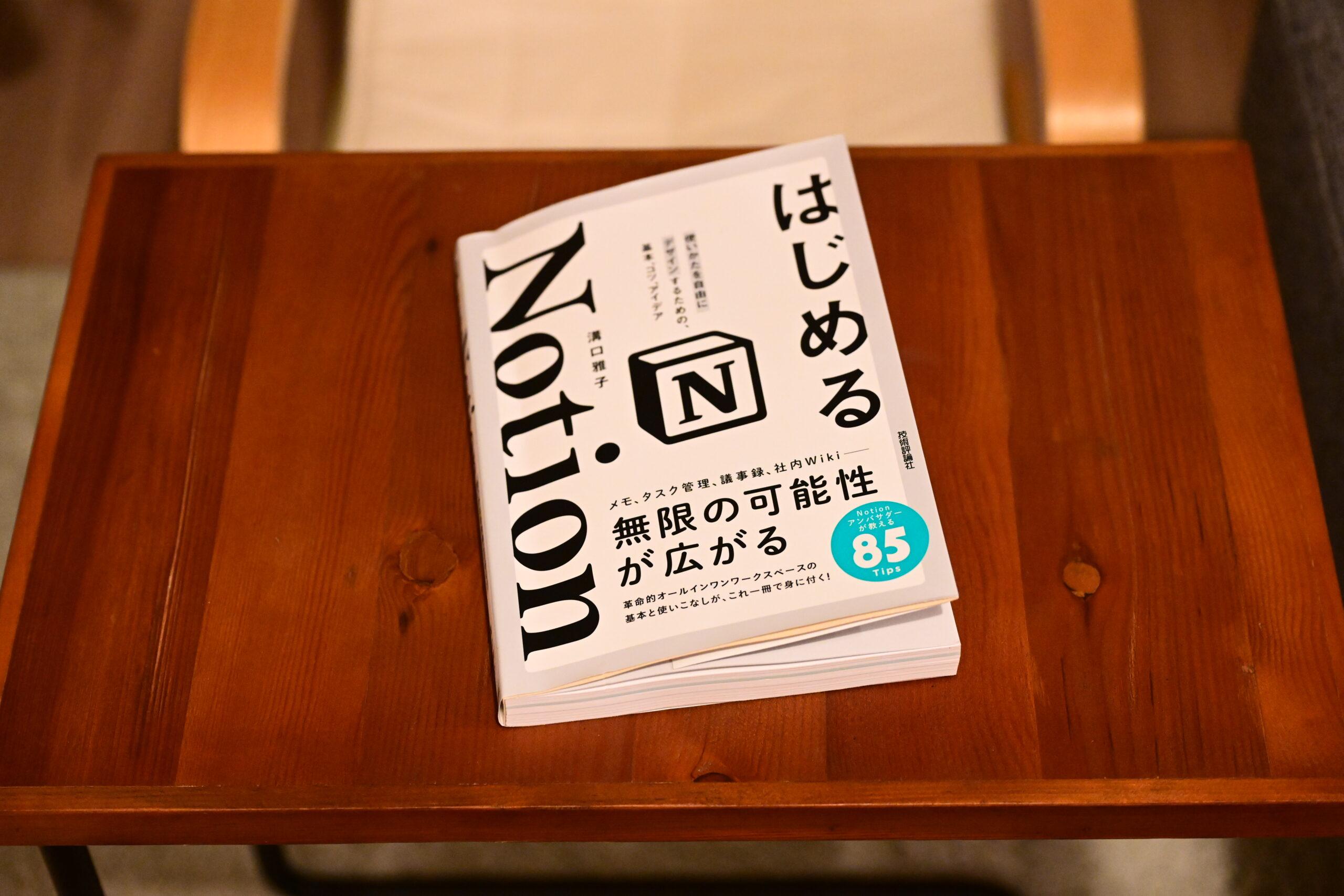
※応用範囲の広いNotion
Notionとは
Notionは、一言で言うと超多機能なメモ管理ツールです。
メモだけでなく、今日作るタスク管理や、ドキュメント管理、ブログ作成、表やデータの作成など
本当に幅広いことができます。
私はNotionの一番の使い所は、
「データベース」だと思っています。
データベースというと、ちょっと難しいイメージですが
データの塊のようなものです。
Notionではこのデータベースを単なる表としてだけではなく
様々な角度(「ビュー」と呼びます)から分析
できるのが魅力です。
何はともあれ、使ってみるのが一番です。
それでは早速はじめの一歩、タスク管理&ガントチャートを作ってみましょう!
Notionでスケジュール管理を作る方法
ページを作る
まずは、Notionの最小単位である「ページ」を作ります。
ログインして、左バーにある「+ページ追加」ボタンから作ることができます。
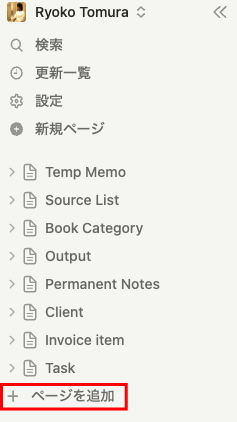
ページが作成されるので、タイトルにわかりやすく「タスク管理」と入力します。
データベースを作る
ページ内に「/(スラッシュ)database」
と入力してみましょう。
候補が出てくるので、データベースの種類を選びます。
インライン:ページ内に1つのコンテンツとしてデータベースを表示する
フルページ:ページ全体に1つのデータベースだけを表示する
の違いです。今回は、データベースだけのページにしたいのでフルページを選びます。
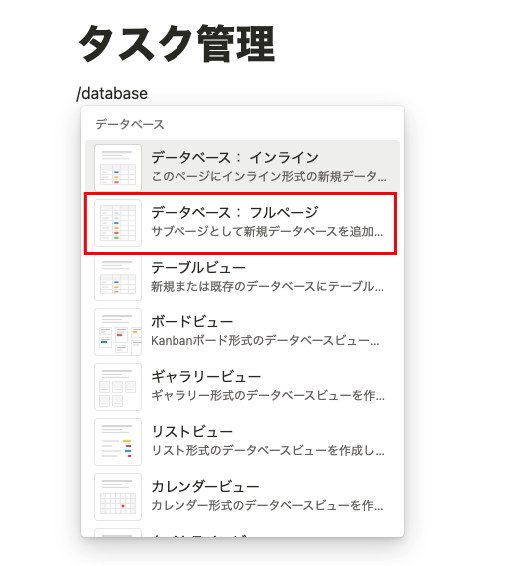
データベースができました。(データベース自体のタイトルもつけることが可能です)

プロパティを設定する
データベースに追加したい項目を設定します。
この項目のことを「プロパティ」と呼びます。
なお、元々できている「Aa名前」は固定のプロパティであり、
削除できません。
ここに、重複することのないもの(タスク管理で言えば、タスクNoやタスク名など)
を設定します。
今回はタスク名としました。
その他、分類、期限、状況を追加しています。

このとき、プロパティに合ったデータの「種類」を選択できます。
例えば、「分類」は仕事の分類なのでいくつかの項目から複数選べたほうが良さそうです。
そこで、「マルチセレクト」という種類を選んでおきます。
選べる項目も、「オプション」で簡単に設定が可能です。
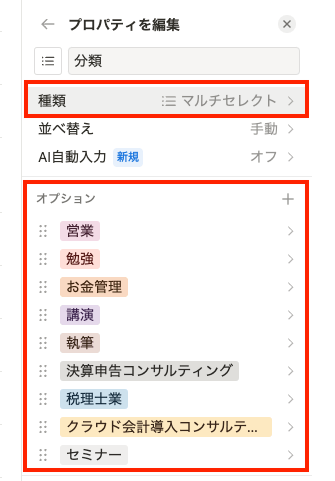
同様に、「期限」は日付、「状況」はセレクトにします。
なお、種類に日付を選び、「終了日」をオンにしておくと期間を設定することができます。
これが、後述するタイムラインにつながりますので設定しておきましょう。

タイムラインビューを設定する
ひととおりデータベースができあがりました。
ただ、これだけだと視覚的にスケジュールが掴みづらいです。
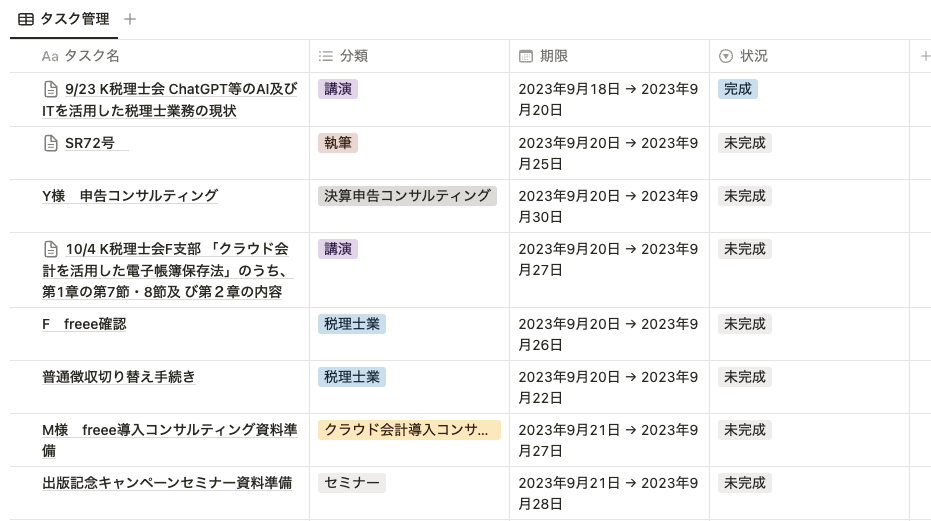
そこで、「ビュー」を追加します。
ビューとは前述した通り、データベースの角度という意味です。
Notionでは、以下の6つがあります。
- テーブル
- ボード
- ギャラリー
- リスト
- カレンダー
- タイムライン
今回は、「タイムライン」ビューを使ってガントチャートっぽいものを作ります。
データベースのヘッダーにある+マークをクリックすればビューを追加できます。

ビューのタイトル(今回はスケジュールとしました)、
「タイムライン」を選んで完了ボタンを押します。
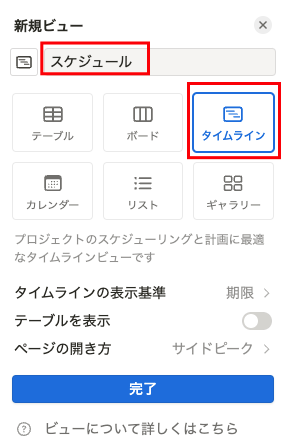
ガントチャートっぽいものが一気にできました!

このタイムラインには、自分が表示したいプロパティも表示できます。
例えば、「分類」を追加したい場合には、
ヘッダーの右横の三つの点→プロパティを選び、
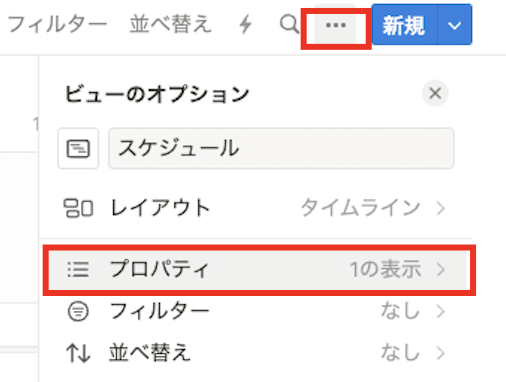
プロパティから自分の表示したいプロパティをドラッグすることによりタイムラインに表示ができます。
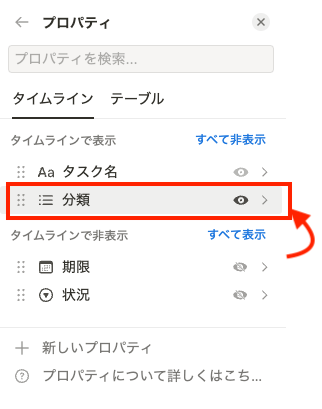
分類が表示されて、どういう仕事をしているのかがわかりやすくなりました。
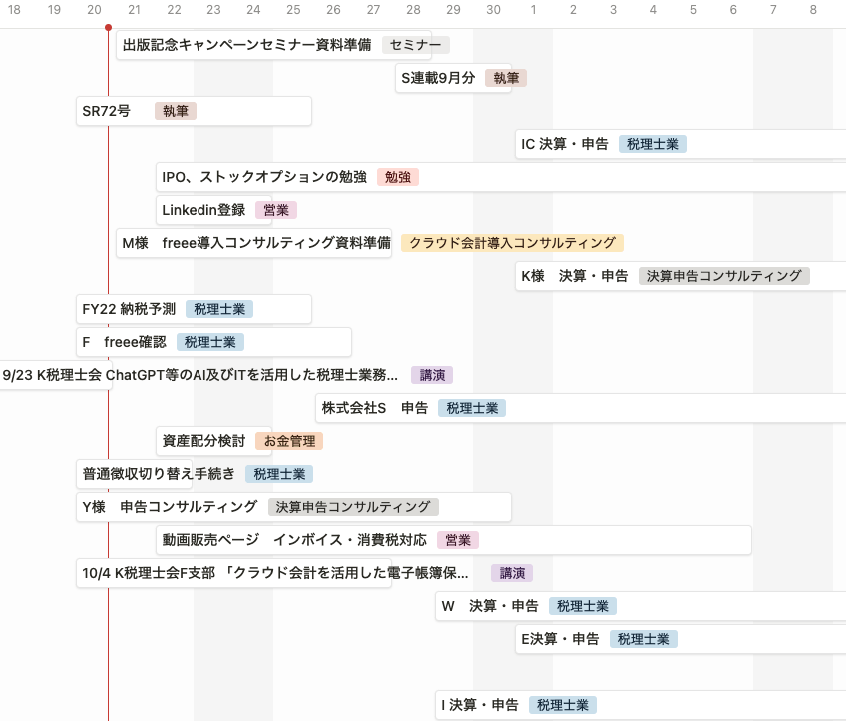
なお、タイムラインに特定の仕事だけ表示したい、ということであれば
フィルターボタンから選べます。
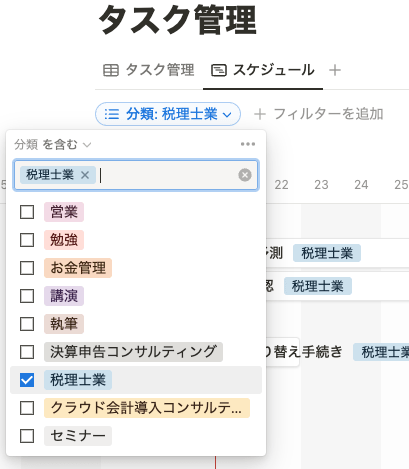
税理士業だけ表示してみました。
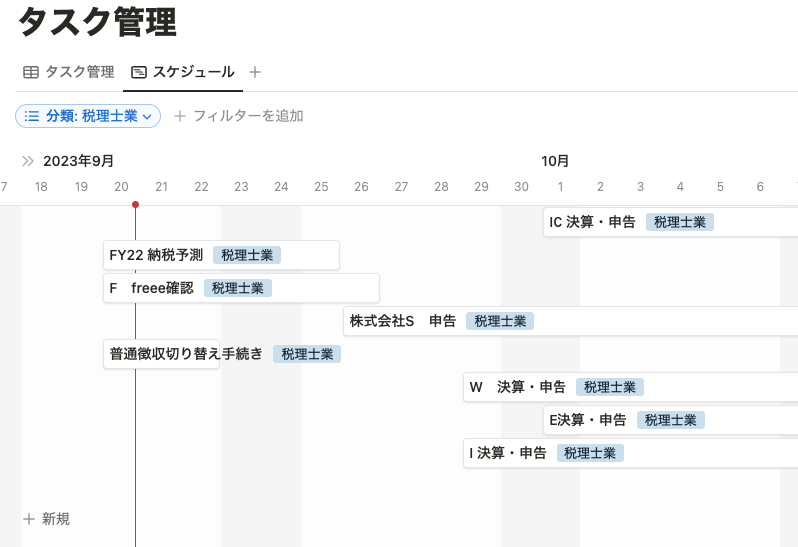
同様に、ステータスが「未完成」のものだけ表示することも可能です。
ボードビューにして、完成、未完成を一覧化するのも良い使い方です。
ボードビュー上でドラッグして、ステータスを「完成」に書き換えることも可能です。
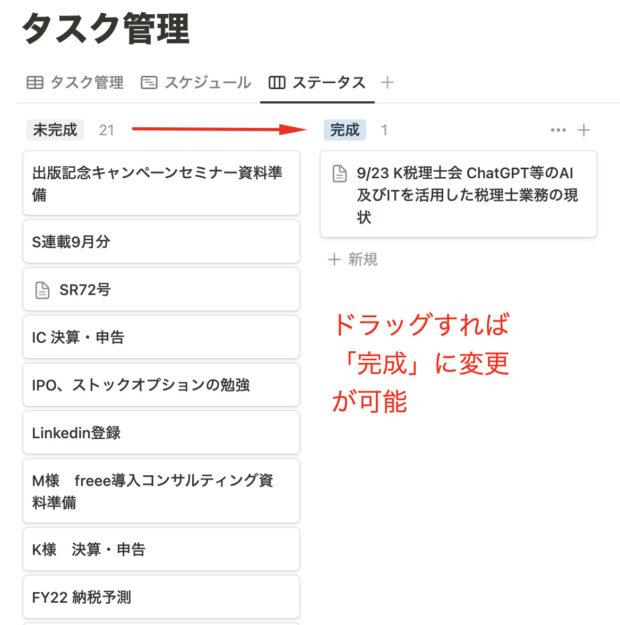
Notionは、ひとり仕事に使える!!
今回色々触ってみてわかったことは、
Notionはひとり仕事でも利用するにも非常に有効ということです。
というのも、これまでNotionは「チーム単位」
で使うものという思い込みがあったからなんですね。
でも使ってみると
非常に応用範囲が広くて、
ひとりでマニアックなメモをして楽しむ(←オタクにありがち)
ことにも本当に良いなあと感じています。
まとめ
ひとり仕事のスケジュール管理をNotionで作る方法を
解説しました。
実は以前Notionは使ったことがあるのですが挫折してそのままになっていました。
今回、Notion「データベース」の柔軟さに気づき、
これは応用範囲が広いと思いワクワクしたことを共有させていただきました!
最初の一歩として、タスク管理は是非おすすめです。
編集後記
昨日は、10年前くらいに大学院でお世話になった先生たちと
オンラインで対談を。
AIや税理士業界の話で盛り上がりました。
10年経ってもお声がけいただけるのは嬉しいです。
通っていた時のことを思い出して、懐かしくなりました。
最近のあたらしいこと
LEC会計大学院の先生の皆様と対談
リトルマーメイド 鎌倉店
メニュー
メディア
More from my site
-
前の記事

「とりあえずやってみる」精神でいます 2023.09.19
-
次の記事

オフィスは、家事ができないから集中できない。 2023.09.21